PS CS5动画实例教程:运用PS的自定义图案创建车祸动画效果
作者 林内 来源 教程网 发布时间 2011-08-30
图6.在“反光镜图层”下方新建“烟雾图层”,选择“雾气笔刷(或烟雾之类都行,颜色为白色)”刷出烟雾。图层顺序参考图示,排列有前后。
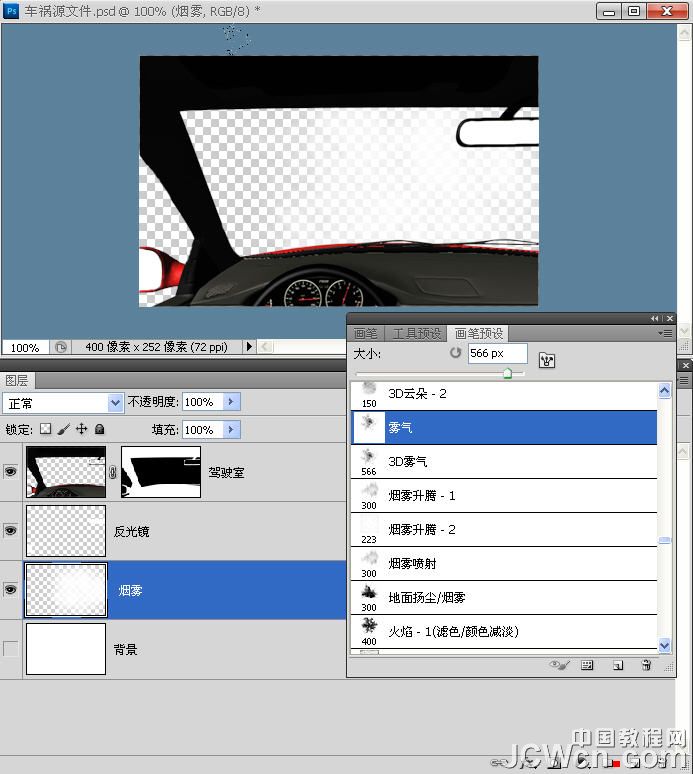
图6.1.看图说话;1刷出烟雾,2按住ctrl键,鼠标单击缩览图——载入选区;3添加图层蒙版;4图层和蒙版的取消链接。
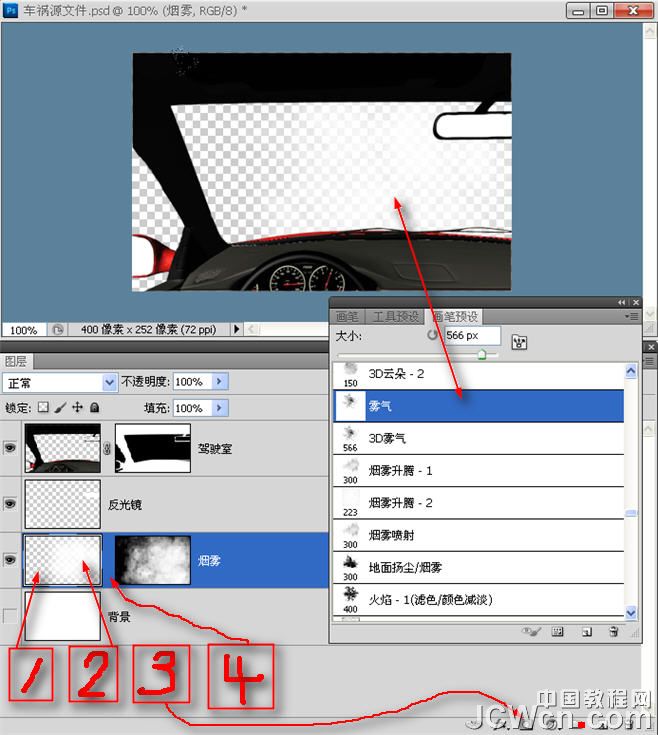
图7.选中“背景层”;单击样式按钮>图案叠加。
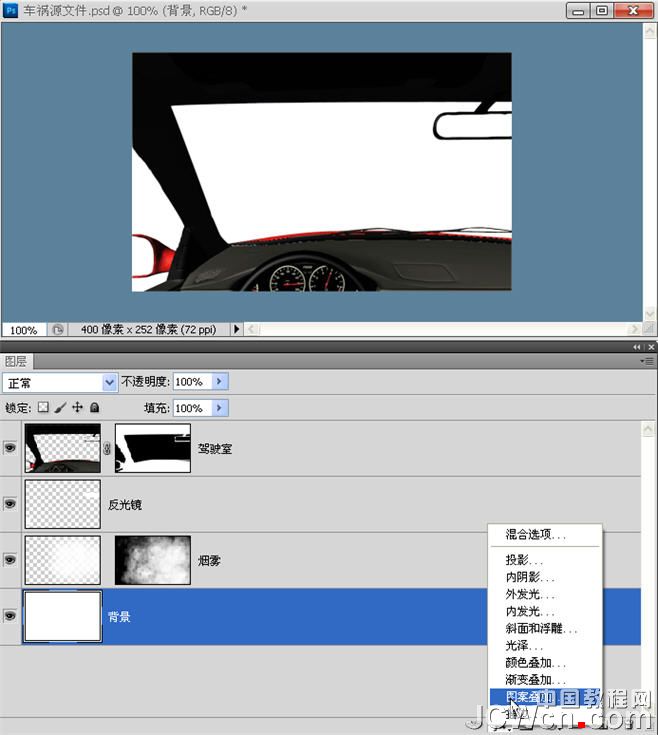
图8.图层样式编辑窗弹出,打开图案菜单;箭头所指就是我们开始定义好的图案,单击选中。
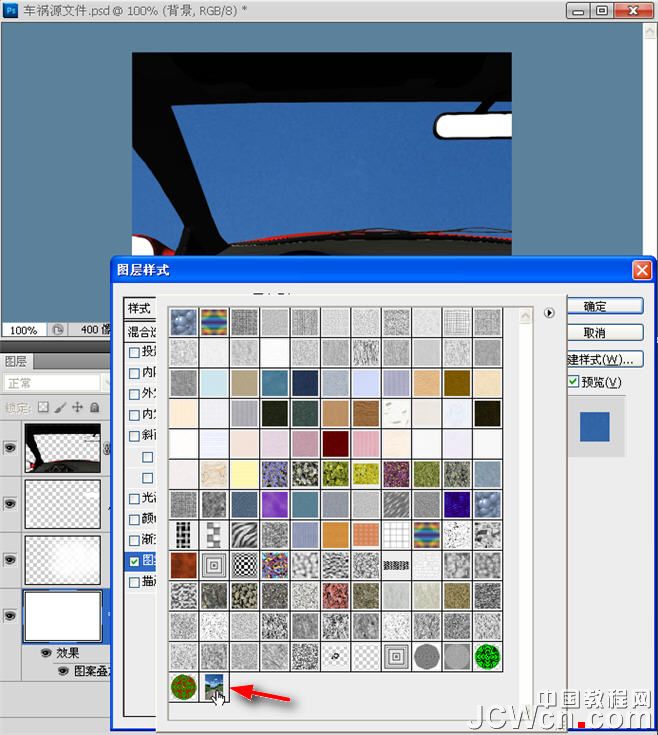
图9.编辑窗内,按图示红框和虚线箭头所指方向调整大小和位置。需要强调的是,图案缩至最小,它将会以满画布出现若干个该图像的无边界图案,所以,调整时,用鼠标移动位置,滚轮来配合缩放,始终使用当前图案,不可进入另一个相邻的相同图案,否则,就会出错。最小状态下的最佳大小是,独立图案的两个或三个边界与“驾驶室”正好吻合。向前方行驶时视场中的物体,就是渐行渐近、由小到大,我们的第一帧,需要找到并设定图案的最小比例。设置好后,按确定。
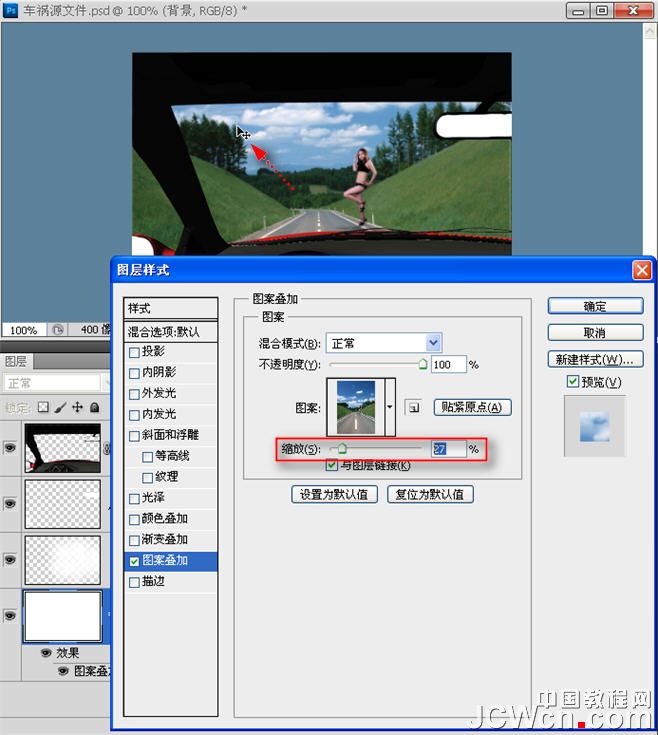
图10.选中“倒车镜层”,方法同上,这个可以把图案缩小一些,但不能出现人物,同时注意不要出现图案边界,否则就穿帮了。
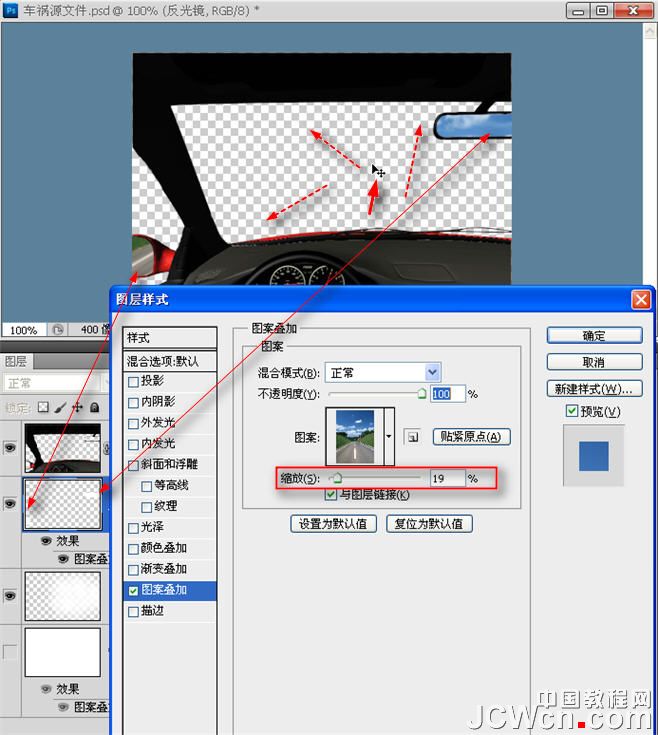
| 上一页12345下一页 |